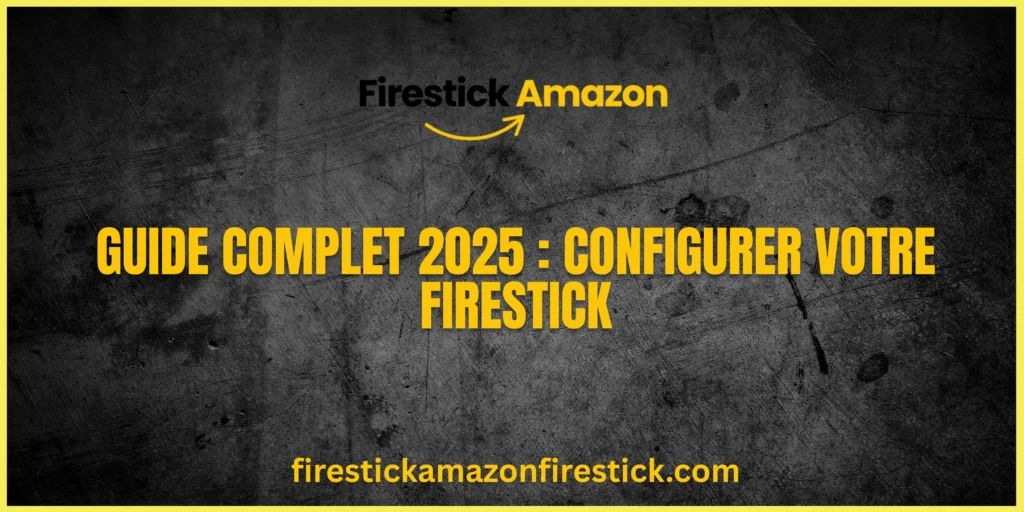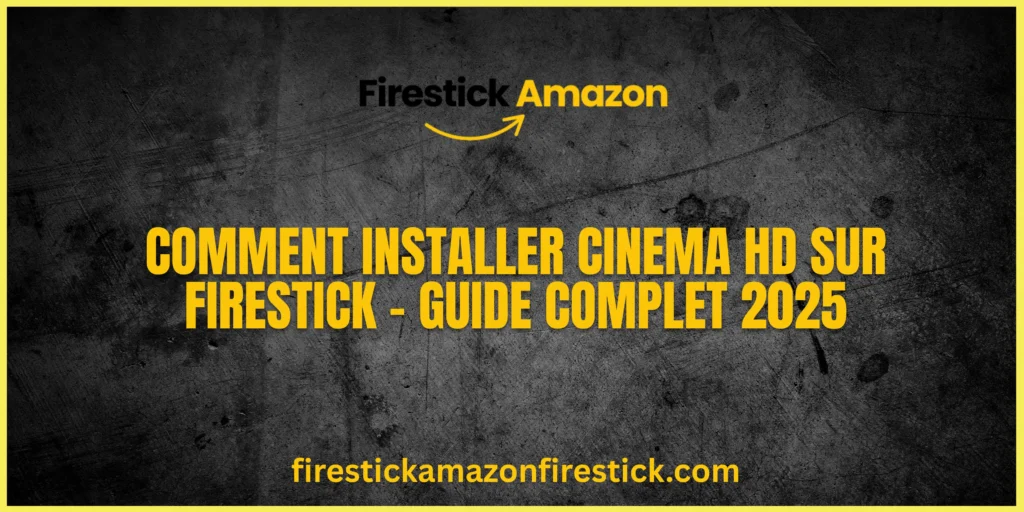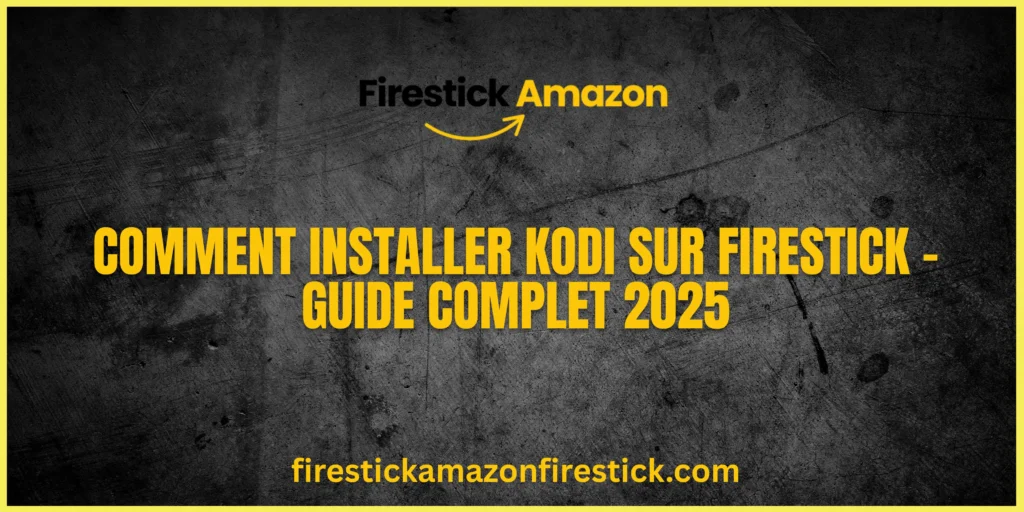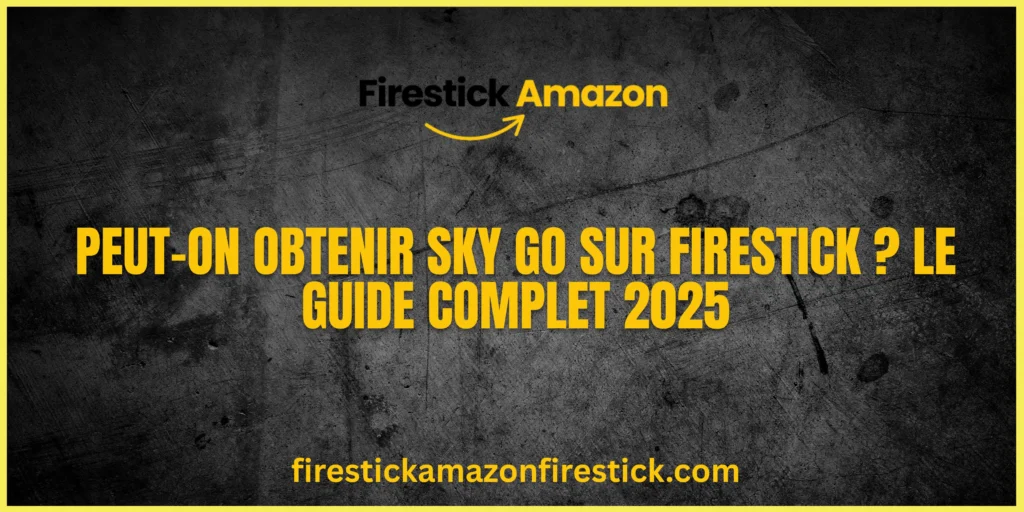Saviez-vous que plus de 50 millions de foyers utilisent un Firestick ? Si vous venez d’acheter ce petit bijou technologique, ce guide vous explique comment le configurer en moins de 15 minutes pour un streaming optimal.
📌 Matériel nécessaire
✅ Fire TV Stick (tous modèles)
✅ TV avec port HDMI
✅ Réseau Wi-Fi (5GHz recommandé pour la 4K)
✅ Compte Amazon
✅ Télécommande Firestick (avec piles incluses)
Accessoires utiles :
- Extendeur HDMI (si le port est difficile d’accès)
- Adaptateur Ethernet (connexion filaire)
- Clavier USB (pour saisir les mots de passe)
⏱ Durée d’installation
⚡ Configuration de base : 5-7 minutes
⚡ Personnalisation complète : 10-15 minutes
⚡ Dépannage éventuel : +5-10 minutes
Astuce : Le Firestick se configure 30% plus vite que les autres appareils !
🔧 Configuration Étape par Étape
1. Branchement physique
- Insérez le Firestick dans le port HDMI
- Connectez le câble d’alimentation USB
- Allumez la TV et sélectionnez la bonne entrée HDMI
➡ Repère visuel : Le logo Amazon apparaît
2. Appairage de la télécommande
- Insérez les piles AAA fournies
- Maintenez “Home” 10 sec jusqu’au clignotement
- Attendez le message “Télécommande connectée”
En cas de problème : Redémarrez les appareils
3. Connexion Wi-Fi
- Sélectionnez votre réseau Wi-Fi
- Saisissez le mot de passe
- Attendez la confirmation de connexion
Conseil : Utilisez le 5GHz pour la 4K (si disponible)
4. Enregistrement du compte Amazon
- Entrez votre email et mot de passe Amazon
- Cliquez sur “Enregistrer”
- Choisissez d’enregistrer ou non vos moyens de paiement
Alternative : Créez un nouveau compte si besoin
5. Personnalisation
- Résolution d’écran (Auto recommandé)
- Contrôle des données
- Fonctions d’accessibilité
- Sélection des apps préférées
⚡ Optimisation Post-Installation
Paramètres clés à ajuster
🎛️ Affichage & Audio : Adaptez à votre TV
🔔 Notifications : Personnalisez les alertes
👨👩👧👦 Contrôle parental : Si nécessaire
Apps indispensables
🎬 Streaming : Netflix, Disney+, Prime Video
📺 TV en direct : Pluto TV, Molotov
🎵 Musique : Spotify, Deezer
🛠️ Utilitaires : Downloader, VLC
🛠 Dépannage des Problèmes Courants
➊ Pas de signal TV ?
- Vérifiez la connexion HDMI
- Essayez un autre port HDMI
➋ Télécommande ne s’appaire pas ?
- Changez les piles
- Approchez-vous du Firestick
- Utilisez l’app Fire TV en attendant
➌ Problèmes Wi-Fi ?
- Redémarrez la box
- Éloignez les sources d’interférence
➍ Échec d’enregistrement ?
- Vérifiez email/mot de passe
- Testez avec un hotspot mobile
💡 Conseils Pro pour des Performances Optimales
✔ Connexion Ethernet pour plus de stabilité
✔ Organisez votre écran d’accueil
✔ Activez les mises à jour automatiques
✔ Redémarrez hebdomadairement
🔧 Maintenance du Firestick
🔄 Mensuel : Vider le cache des apps
🧹 Trimestriel : Désinstallez les apps inutiles
⚙️ Ponctuel : Vérifiez les mises à jour
✅ Conclusion
Vous savez maintenant configurer votre Firestick de A à Z. En suivant ces étapes, vous profiterez d’une expérience de streaming fluide et personnalisée.
Des questions ? Posez-les en commentaires !
Ça vous a aidé ? Abonnez-vous pour plus de guides tech !
❓ FAQ : Configuration du Firestick
1. Faut-il un abonnement Prime ?
Non, mais il donne accès à plus de contenus
2. Utilisable sans Wi-Fi ?
Fonctionnalités limitées – internet requis
3. Combien d’appareils par compte ?
Jusqu’à 3 diffusions simultanées
4. Compatible avec toutes les TV ?
Oui, si port HDMI présent
5. Utilisable en voyage ?
Oui – connectez-vous au Wi-Fi de l’hôtel